l立创EDA之封装库的创建
Posted 学工科的皮皮志^_^
tags:
篇首语:本文由小常识网(cha138.com)小编为大家整理,主要介绍了 l立创EDA之封装库的创建相关的知识,希望对你有一定的参考价值。

前言
前面我们讲了
前面我们学习了
(一)立创EDA的安装
(二)立创EDA之新建工程,原理图,PCB
(三)原理图库的创建
今天我们来学习封装库的创建,上一篇我们学习了创建LM358的原理图库,这一篇我们学习创建LM358的封装。
我们当然知道元件库有很多现成的,但是还是非常有必要的,要是没网了,就得自己动手了。
一、新建封装
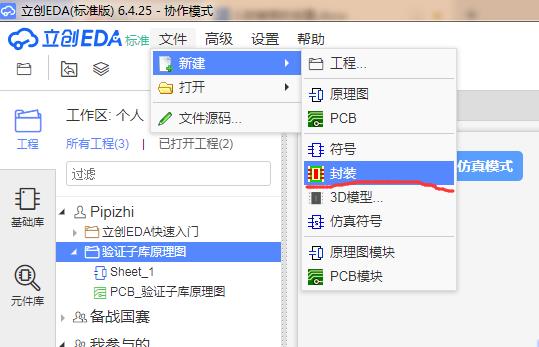
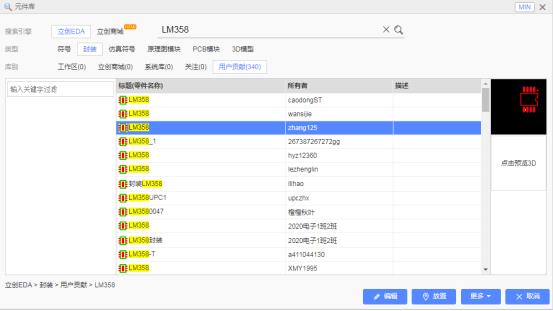
二、封装尺寸的测量
那么首先最重要的是尺寸测量,这个在芯片手册里都帮你测量好了,芯片手册我们在立创商城里面搜索就好了,注意这是实际尺寸。
我们做出来的焊盘要留有余量,什么意思呢,就是做大一点才好焊接,手工焊接过的同学都知道,焊盘越小越难焊接。

LM358有两种封装一个是DIP直插式的,一个是SOP。贴片式的。
我们先做贴片式。再做直插式的。首先第一步,我们先做焊盘。从芯片手册中我们可以知道
焊盘的长为1.27mm,宽为0.51mm。这是表贴的焊盘,那么我们就做一个长1.6mm的,宽为0.6mm的表贴焊盘。
我们点击焊盘你或者按快捷键P,设置好焊盘属性。那么我们第一个焊盘就做好了。



三、放置焊盘
接下来我们我们看焊盘的水平间距是1.27,上下间距是5.8(这个算一下就好了)
首先我们先搞定水平的。我们把栅格都设置成1.27,这样的话我们就非常地好放置。
然后我们点击放置焊盘,千万不要复制,因为复制出来的那个编号还是1。

我们先放4个,然后在放一个5号在正上方,右键偏移,相对偏移,点击4号,相对于4号偏移5.8mm,Y方向,其他不动。


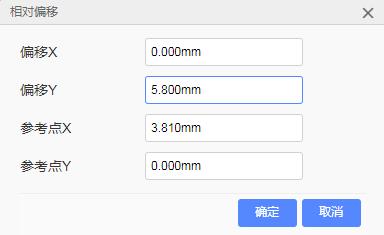

四、对齐功能
然后我们依此吧6,7,8脚放进来。注意,因为我们的栅格是1.27mm,所以是对不齐,那么我们此时就用到了工具栏格式的对齐功能。我们选中上面4个脚。然后选择底对齐就可以了。



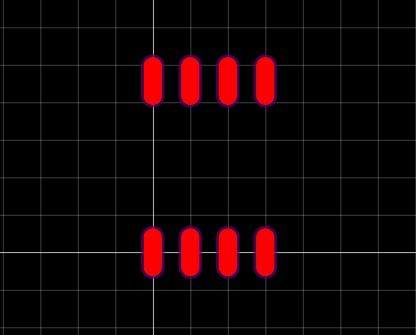
五、绘制丝印
那么我们接下来画丝印,点击顶层丝印层,把网格栅格都改成0.1mm,然后选中所有焊盘,放置在焊盘中央。这样就中心对齐了。
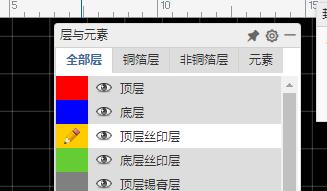

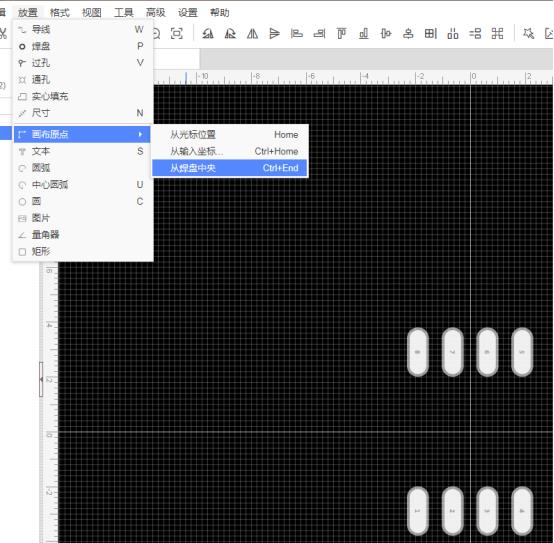
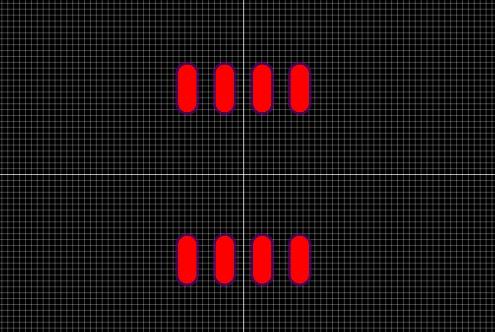
然后画一个顶层丝印,画一个导线,随便画差不多就行,然后复制,选择参考点为中间的十字原点,然后粘贴,按空格,然后把光标移动到中间的十字原点就可以了。

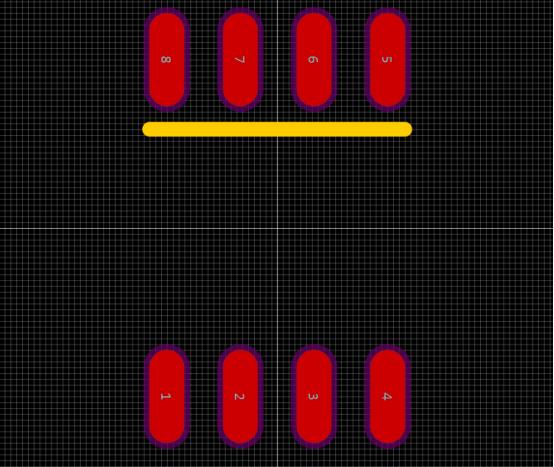
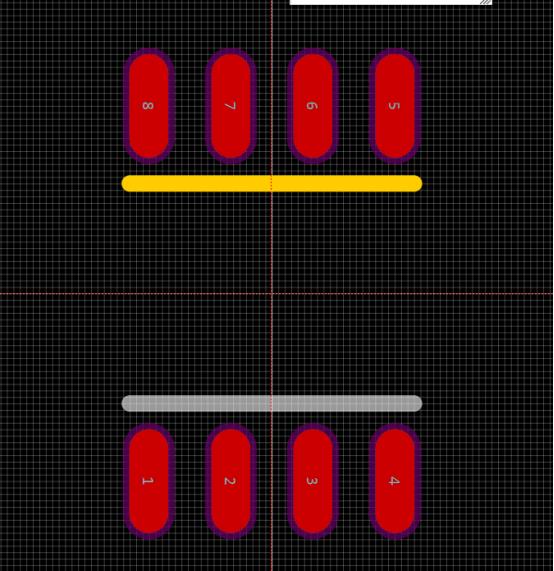

然后这一段也是同样的道理,只不过复制的参考点,选择这个再粘贴就行了。
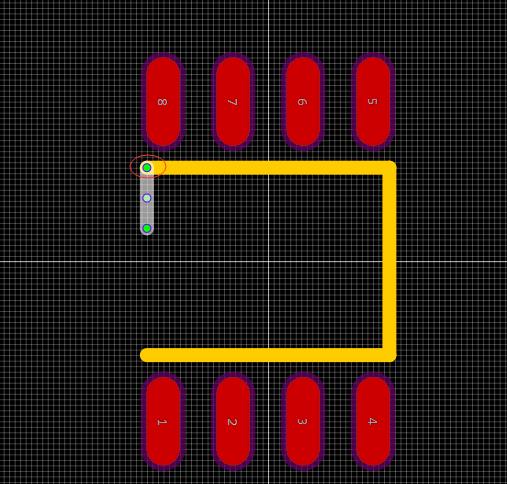

最后再放置一段圆弧就差不多了。最后再放置一个圆圈就OK
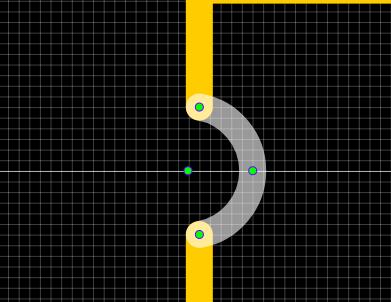

六、智能尺寸
最后还有两个功能,一个是智能尺寸,一个是尺寸检查。只能尺寸就是可以调整某个焊盘的尺寸。也是非常的方便。尺寸检查就顾名思义了。还是非常实用的。
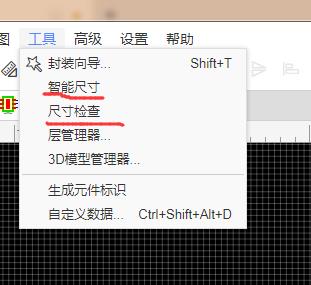


七、封装向导
那么在工具里面的封装向导,就非常地省事了。
我们简单的用一下,看一下我们的芯片手册,然后把参数输入进去,简直不要太快。
DIP8我们也是很快就出来了。
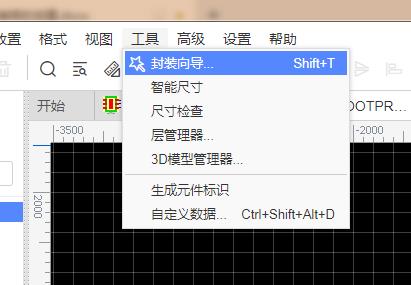
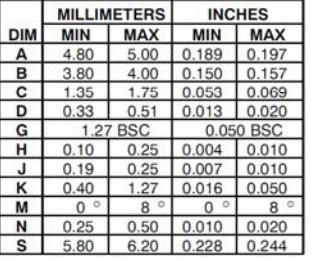


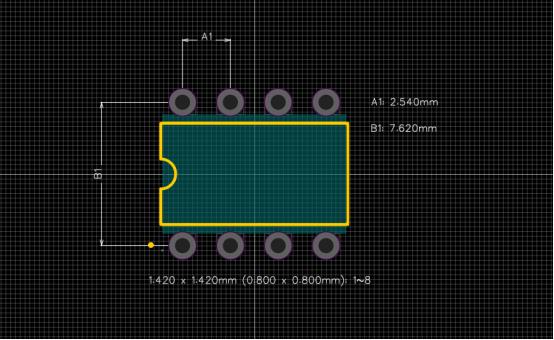
总结
那么对比我们亲手做的和向导做的,大家觉得怎么样,个人感觉自己做的更精美一点。
当然向导做的非常地快,而且也不容易出错。分情况使用,见机行事对吧。

以上是关于 l立创EDA之封装库的创建的主要内容,如果未能解决你的问题,请参考以下文章